Так само як і садівнику, користувачеві * необхідно мати певні навички та інструменти, завдяки яким він зможе контролювати стан комп'ютера.
Як з'являється сміття на комп'ютері і де його шукати?
Розібравшись в даному питанні, ми зможемо скоротити поява сміття і не зрозумілих програм надалі.
- Практично будь-яка програма, коли функціонує створює сміття. Наприклад браузер - коли користувач, через нього відвідує різні сторінки в інтернеті і як небудь ще використовує цю програму, то на комп'ютері в певній папці записується інформація про про все це.
- Під час установки програм або ігор, так само створюються файли в різних папках. Деякі з цих файлів, необхідні були тільки під час установки, але після установки система їх нажаль не видаляє.
- Ну, а якщо ми оновлюємо драйвера і компоненти самої О.С. то старі, вже не використовуються версії залишаються. При оновленні до виндовс 10, попередня система, яка може важити 10ки гб, автоматично теж не видаляється.
- Якщо я вирішу видалити ту чи іншу програму стандартним способом, вона віддалиться в повному обсязі. У реєстрі, папці program files і різних інших папках залишаться так звані хвости.
- Ти як, часто встановлюєш програми на комп'ютер? Мені часом, доводиться по кілька разів на день робити це, щоб тестувати їх. Так ось на етапі установки, часто пропонують встановити ще якусь програму (и) крім того що я вже встановлюю. Якщо галочку не відкинеш, то вона обов'язково встановитися.
- Напевно папка з найбільшим списком незрозумілих і непотрібних файлів - це «завантаження». Хіба ні? У цій папці можуть зберігатися файли 4ех річної давності. А ось що це за файли і кому вони потрібні? Непонятки. Те ж саме і з папкою «документи». Тому що іноді туди все скачується. Ми боїмося щось порушити, тому вміст цих папок, які не видаляємо і не видалимо. Поки комп'ютер не скаже - «стоп», далі я не піду.
Як видалити попередню версію windows після поновлення до windows 10
Напевно це самий простий, швидкий, безпечний і досить-таки ефективний спосіб звільнити місце на диску (c). При цьому особисті файли і програми не будуть порушені.
Як дізнатися скільки і які програми встановлені на комп'ютері
Для windows XP і всіх версій windows 7
Пуск - панель управління - видалення програми

Для windows 8, 8.1 і 10 необхідно навести курсор на пуск і натиснути - праву кнопку миші (пкм) - в випадаючому списку вибрати напис «панель управління» - вибрати пункт видалення програми.
Ось тепер ми знаємо які програми у нас встановлені. Якщо у вас список дуже великий, то стандартний метод не зовсім підійде. Як почистити комп'ютер від програм в цьому випадку? Для масового видалення краще користуватися спеціальними програмами.
Які програми можна видаляти з комп'ютера?
Даним способом краще видаляти програми які багато важать. Щоб їх знайти натисніть на напис розмір (на ілюстрації під зеленной стрілочкою), тоді найбільші програми виявляться на самому верху.
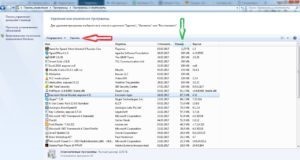
Для цього необхідно виділити потрібну програму або гру і натиснути видалити (на ілюстрації під червоною стрілкою).
На жаль дуже складно контролювати установку програм і список стає все більше і більше. Тоді стає вже складно визначити які програми можна видалити, а які ні. Що може статися якщо видалити всі програми?
Може перестати працювати звук, зображення може стати приплюснутим, принтер, сканер і інше зовнішнє обладнання, роз'єм для адаптера з micro sd, інтернет (якщо користуєшся usb модемом) і т.д. Що можна зробити?
Як почистити комп'ютер від програм, не зашкодивши системі?
Якщо бачите дві антивірусної програми, то одну з них обов'язково потрібно видалити.
Програми з синім крабиками краще не чіпати вони відповідають за драйвера наприклад звуку або адаптера, але знову ж таки їх буває занадто багато. Тому що драйвера оновлюються, а старі будуть збережені.
Можна подивитися на дату установки однойменних драйверів і видалити всі крім останньої версії.
Як то очищаючи один ноутбук, ми з його власником подивилися список встановлених програм. Трохи подумавши вирішили видалити практично всі. В результаті пріплюснулось зображення, перестав бачити адаптер з micro sd і пропали деякі функції тачпада. Для зображення і адаптера встановили заново драйвера, а тачпад залишили без змін т. К. Основні функції він виконував.
Переглядаючи свій список, так само зверніть увагу на напис «Microsoft». Якщо такий напис в назві є, то вона належить однойменній компанії. Ці програми є офіційними і можуть бути доповненнями для ОС. Наприклад ось ця «Microsoft NET Framework» програма, необхідна для запуску деяких інших програм та ігор.
Що можна видалити з диска (с) щоб звільнити місце без болісно і як це шукати
В даному пункті ми будемо шукати конкретні папки, інформація в яких не повинна зберігатися на комп'ютері. Для цього скористаємося шпаргалкою, що нижче.
Увага! Якщо не можеш знайти якусь папку, значить вона прихована. Потрібно в параметрах папок і пошуку змінити видимість.
Все що в папках «історії» і «темп» можна видаляти
C: \ Documents and Settings \ Default User \ Local Settings \ History
C: \ Documents and Settings \ Месроп \ Local Settings \ History
C: \ Documents and Settings \ Месроп \ Local Settings \ Temp